一、下载安装步骤
1.官网下载地址:https://www.python.org/downloads/
下载Python3.9.0安装包
(最新的是3.10.6,这里下载的3.9.0版本,滑到下面下载特定版本)
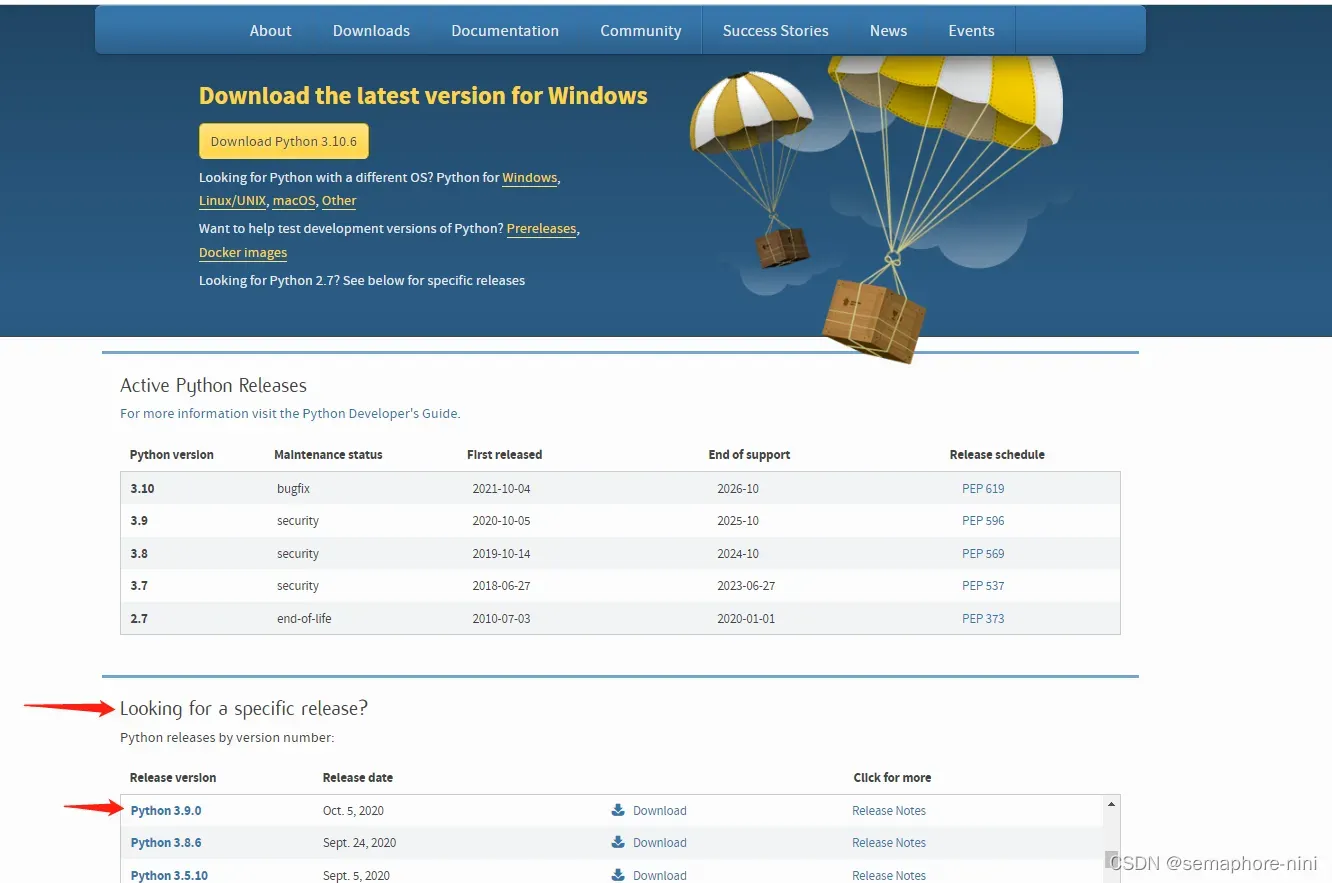
ps:本机系统:Windows 10 (64位),去我的电脑查看,如图
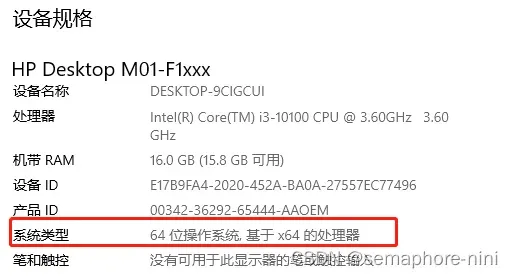
2.选择电脑对应的版本下载
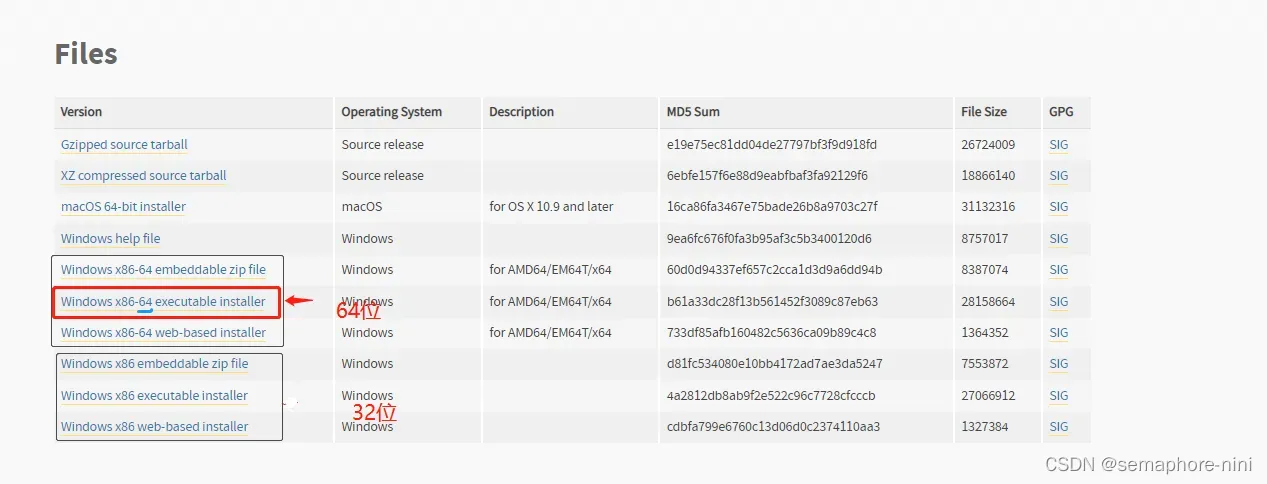
3.下载完成,开始安装
在安装界面你有两个选择:默认安装(Install Now) or 自定义安装(Customize installation)。
个人喜欢自定义安装,默认安装的安装路径太好找之后的安装位置,寻找起来较为困难,因此自定义安装一个浅目录,查找容易。

自定义安装路径选项下的 “Add Python 3.9 to PATH”记得一定勾选上,它能够将 python.exe 文件添加到系统路径下,此时在系统自带的 cmd 窗口中可直接执行 Python 程序,进行编译,十分方便。

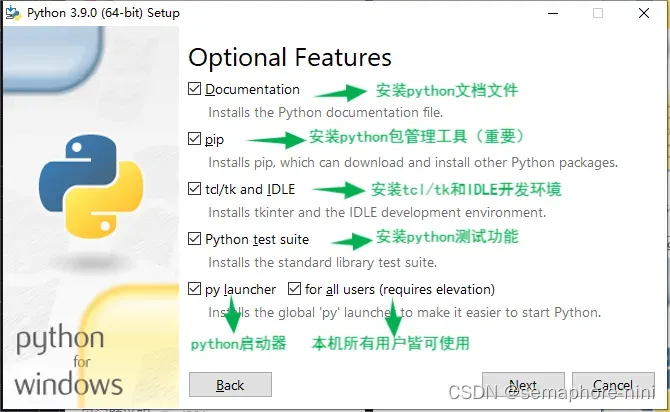
你可以自定义选择(Browse)需要安装的路径,确认路径无误后点击安装(Install):
【D:\MyDev\Python39】
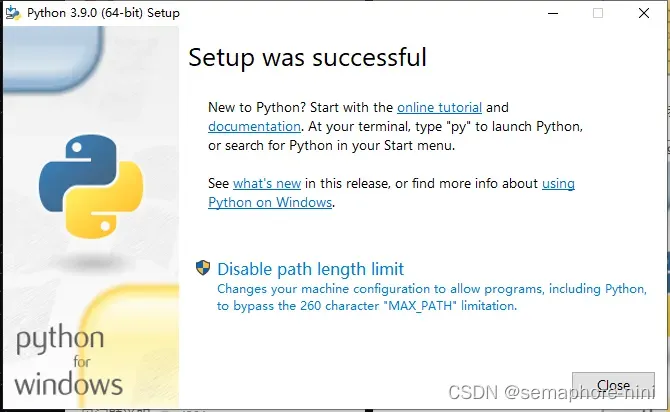
二、安装检查
1.打开cmd【快捷键win+R或者输入cmd】,检查下载的版本.
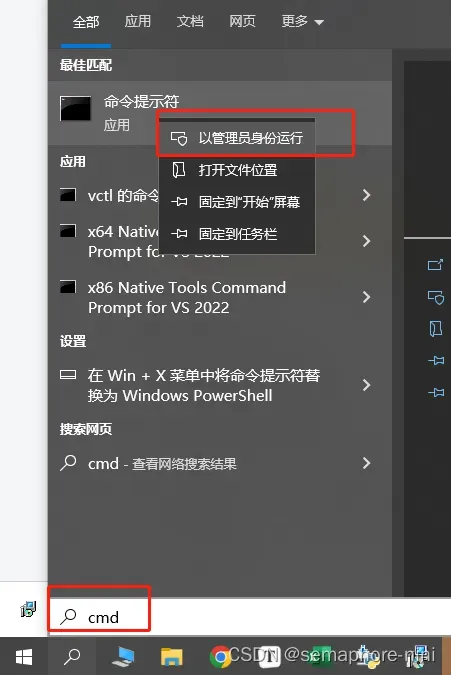
命令行输入【python -V】查看nodejs的版本号,输出版本号则安装成功!
ps:这里 v 一定要大写V!!
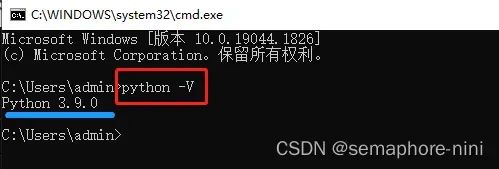
三、环境变量
说明:前面下载时勾选的”Add Python 3.9 to PATH”后会自动把python加入环境变量
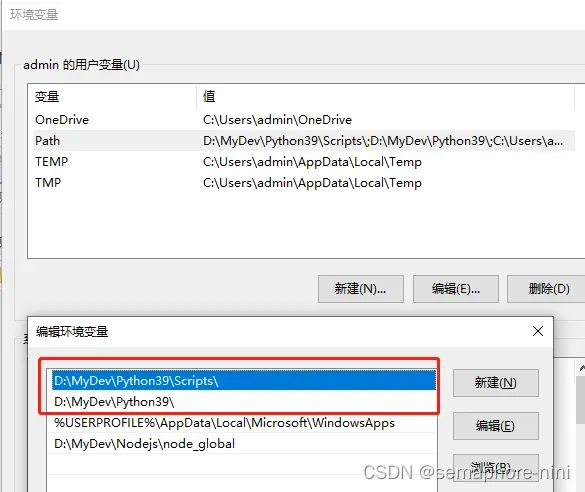
若忘记勾选,手动添加,如下步骤:
比如,安装目录是【D:\Python3.9.0】,则此处需要增加D:\Python3.9.0和D:\Python3.9.0\Scripts两项配置,系统变量中添加
【D:\MyDev\Python39】和【D:\MyDev\Python39\Scripts】
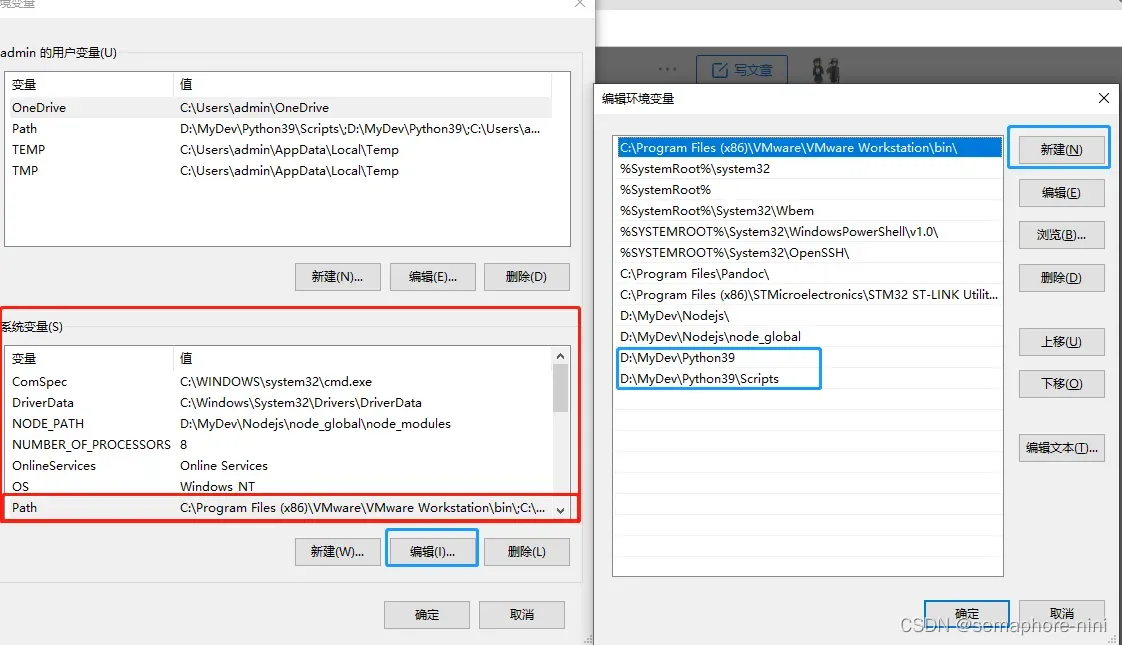
四、IDLE 使用 下载好后Python自带编译工具
安装成功后,在我们的开始菜单中找到 Python 3.9 文件夹,点击打开,找到 IDLE(Python 3.9 64-bit),双击运行,即可在其中调试 Python 代码了。
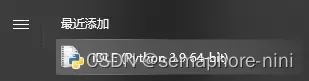
以上是Python 3.9.0 的安装方法,适合初学者学习,安装完成后,通常我们还要安装 pycharm,pycharm 是一种 Python IDE, 编写 Python 程序时,通常用此工具进行开发,调试和管理项目。
文章出处登录后可见!
